- Beranda
- Komunitas
- Tech
- Programmer Forum
Cara Mengkoneksikan Database Microsoft Office Accses Dengan Visual Basic
TS
octapuspa
Cara Mengkoneksikan Database Microsoft Office Accses Dengan Visual Basic
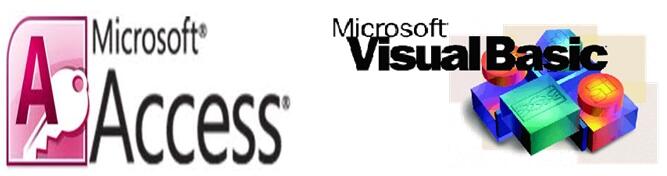
Membuat Database Di Microsoft Office Acsses :
1. Buka Microsoft Office Accses
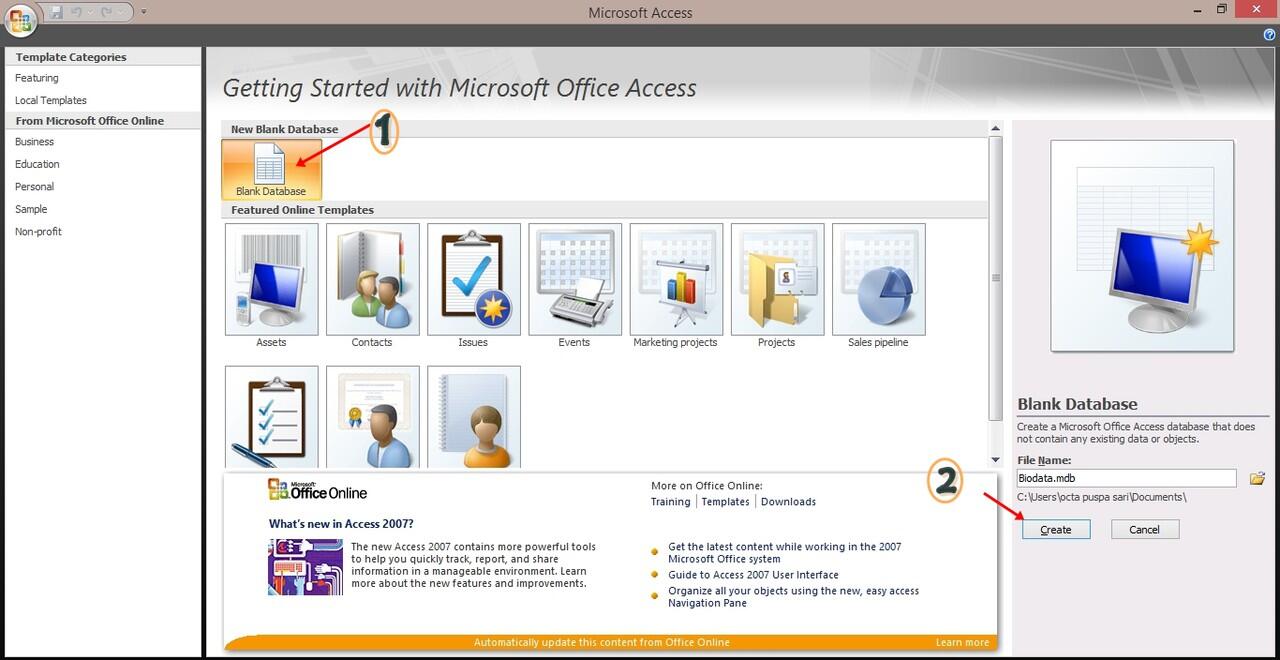
2. Klik Blank Database
sebelum mengcreate sebaiknya periksa dimana kita akan menyimpan database yang kita buat.
serta format penyimpanannya yaitu pilih format .mdb barulah kita bisa
3. klik Create
4. selanjutnya klik kanan pada table, save
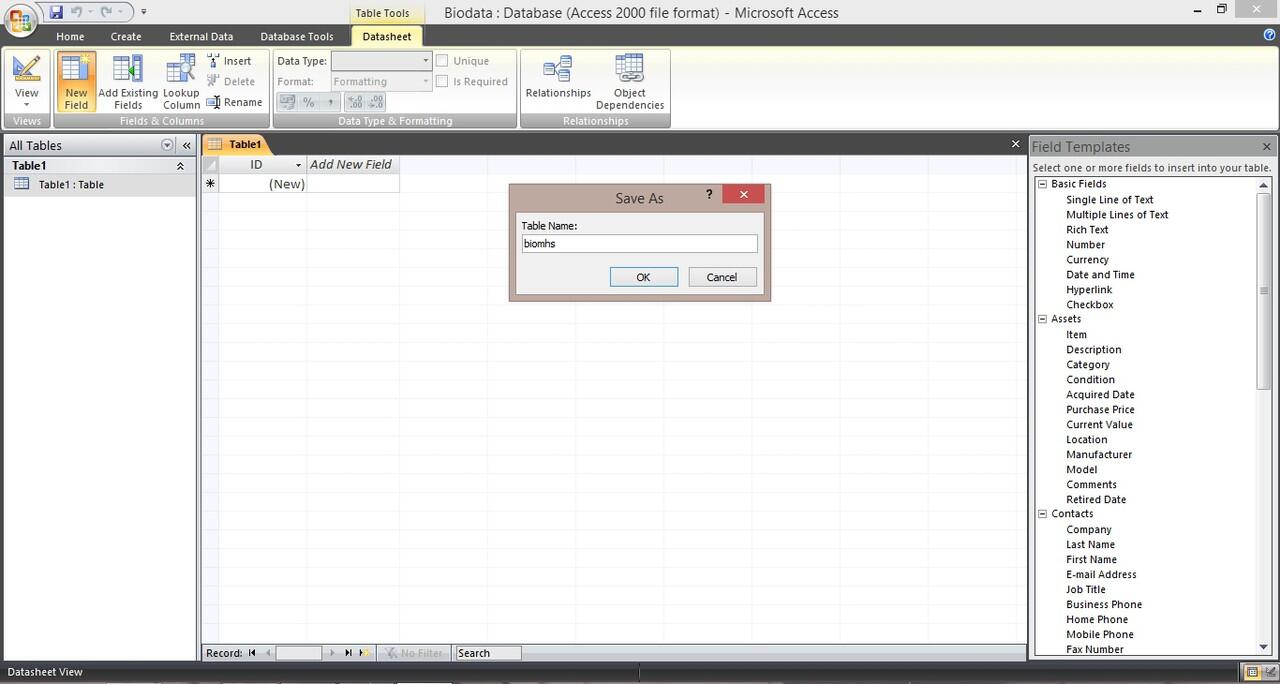
5. pilih create, klik table design
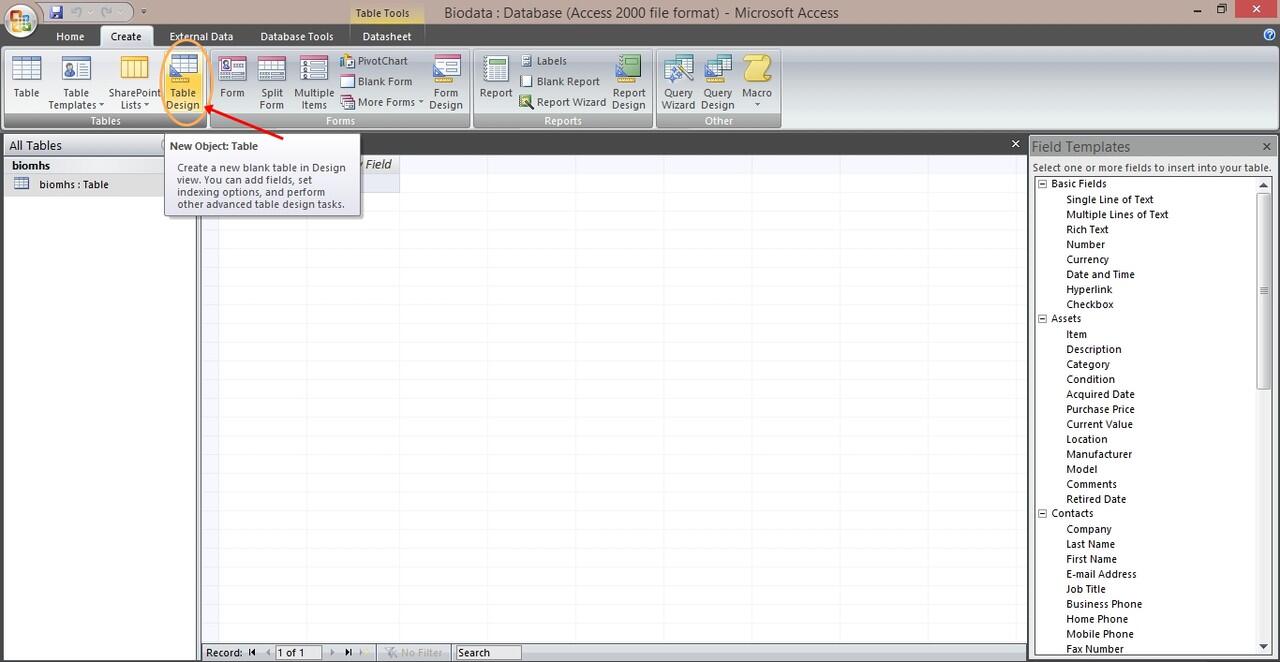
6. setelah itu buat field apa saja yang diinginkan untuk isi database biodata mahasiswa lalu
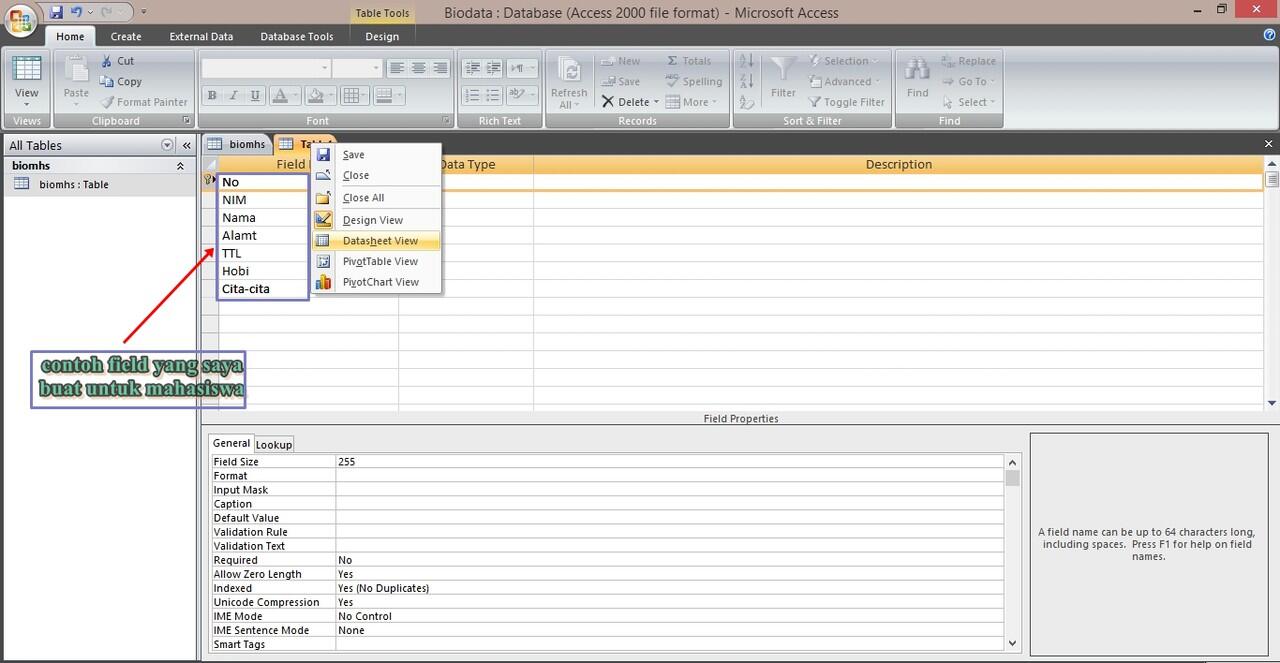
7. tentukan primary key, klik kanan ditable yang diatas field kemudian simpan dengan nama apa yang anda inginkan, kalau disaya dikasih nama data.
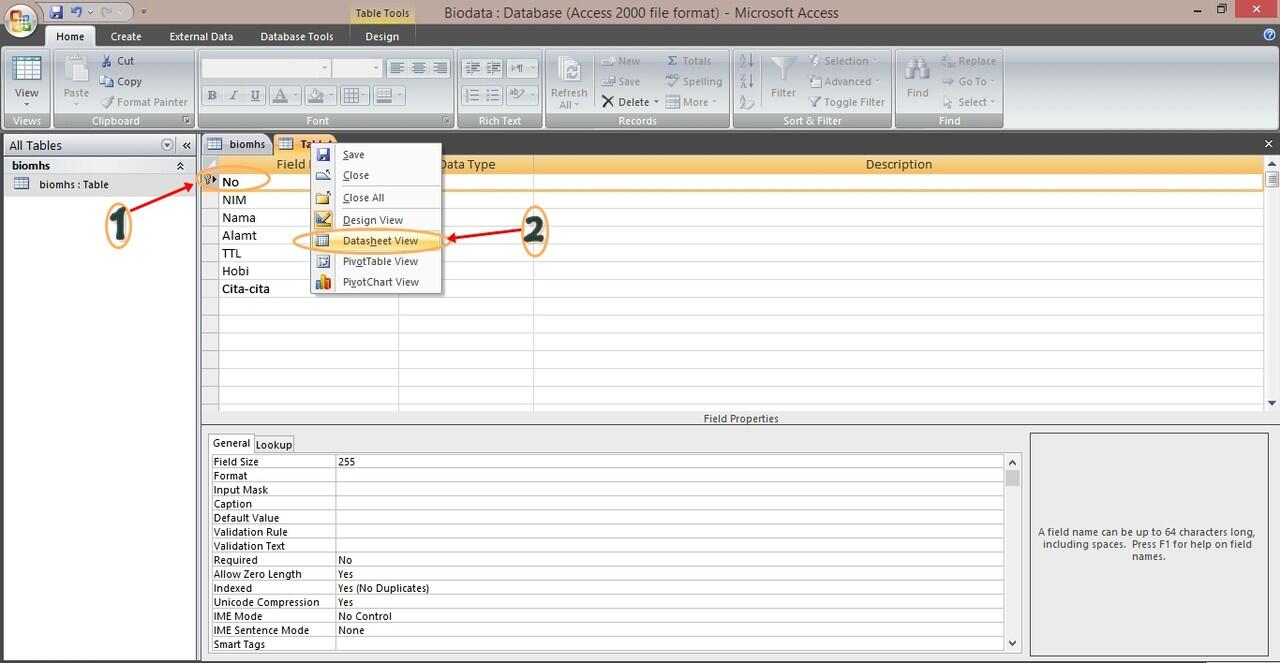
8. ini hasil database yang dibuat beserta field-fieldnya
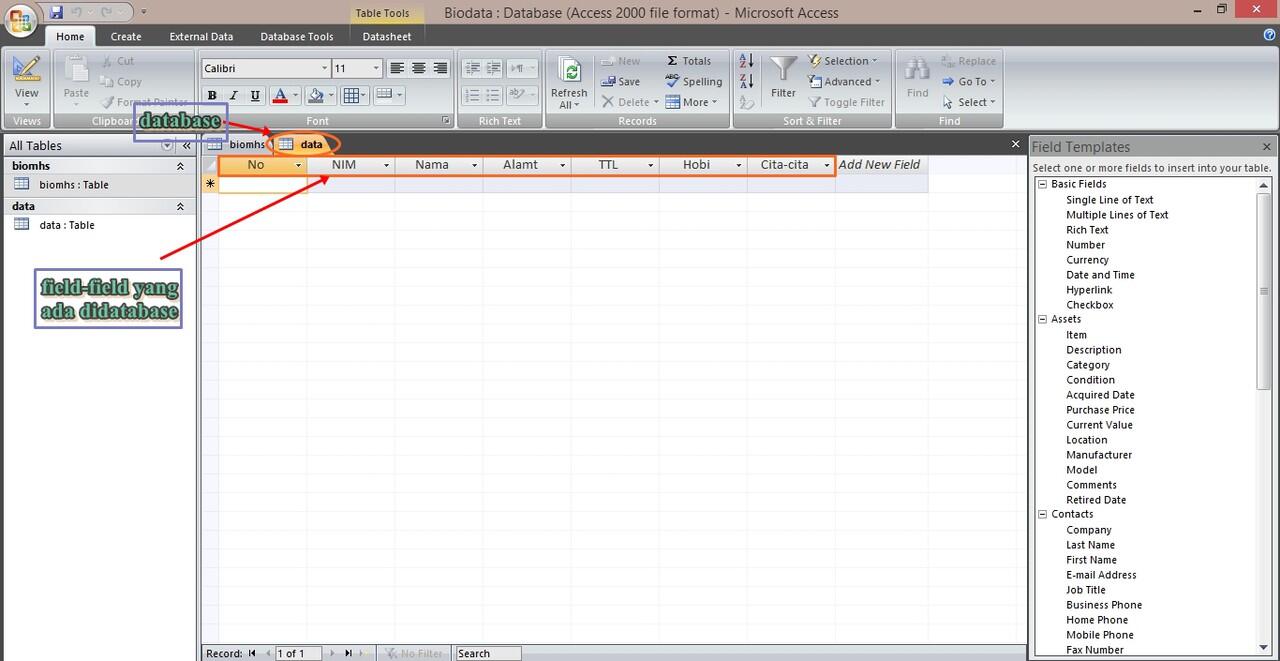
isi database yang telah dibuat contohnya
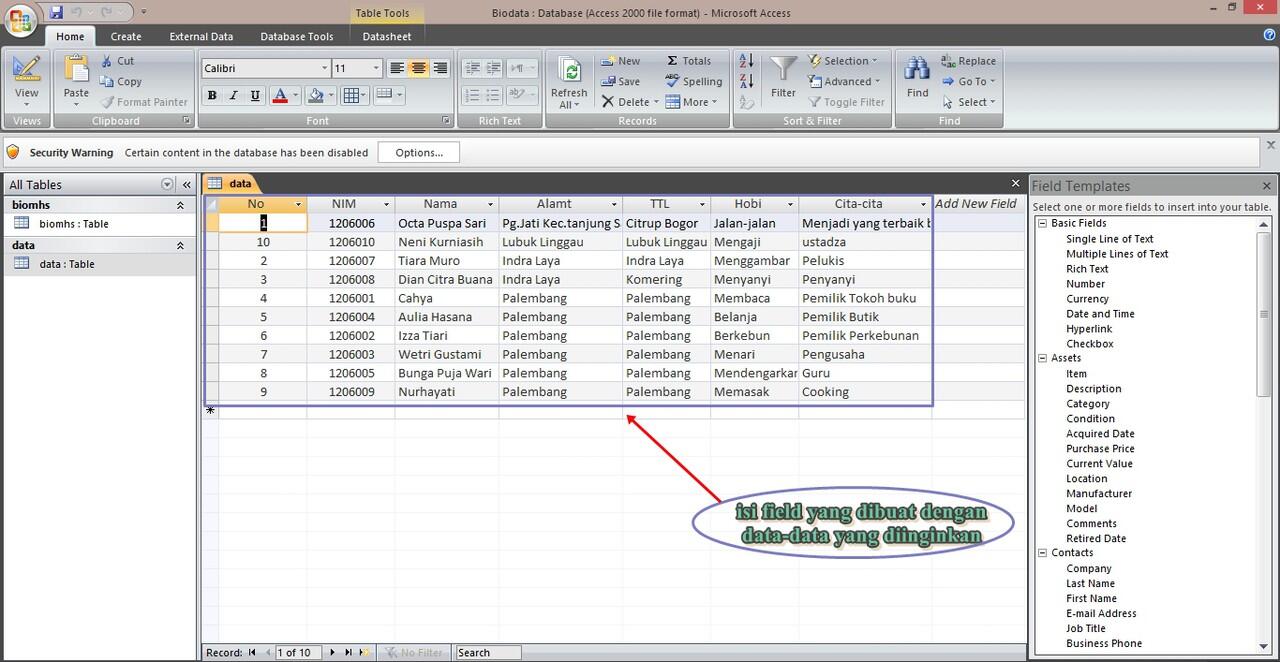
sekarang pembuatan Database di Microsoft accses uda selesai lanjut ke….
Membuat tampilan di Visual Basic yang akan digunakan untuk Menampilkan Database yang telah kita buat di Microsoft Office Accses :
1. Buka Microsoft Visual Basic
2. Pilih Standart Exe lalu klik Open
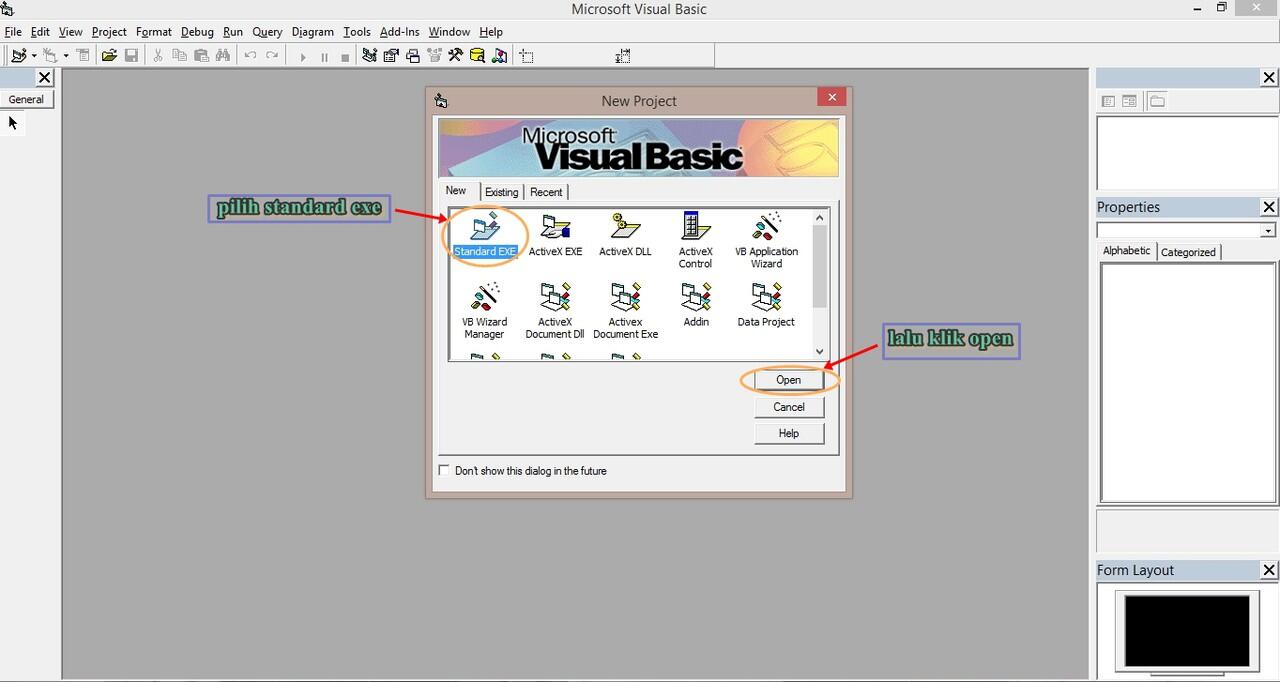
untuk komponen pokok yang kita gunakan ada 3 yaitu :
-> Microsoft ADO Data Control 6.0 (OLEDB)
-> Microsoft DataGrid Control 6.0 (OLEDB)
-> Microsoft DataList Control 6.0 (OLEDB)
3. untuk menambahkan komponen ,klik kanan di tools bar pilih Components atau Ctrl+t
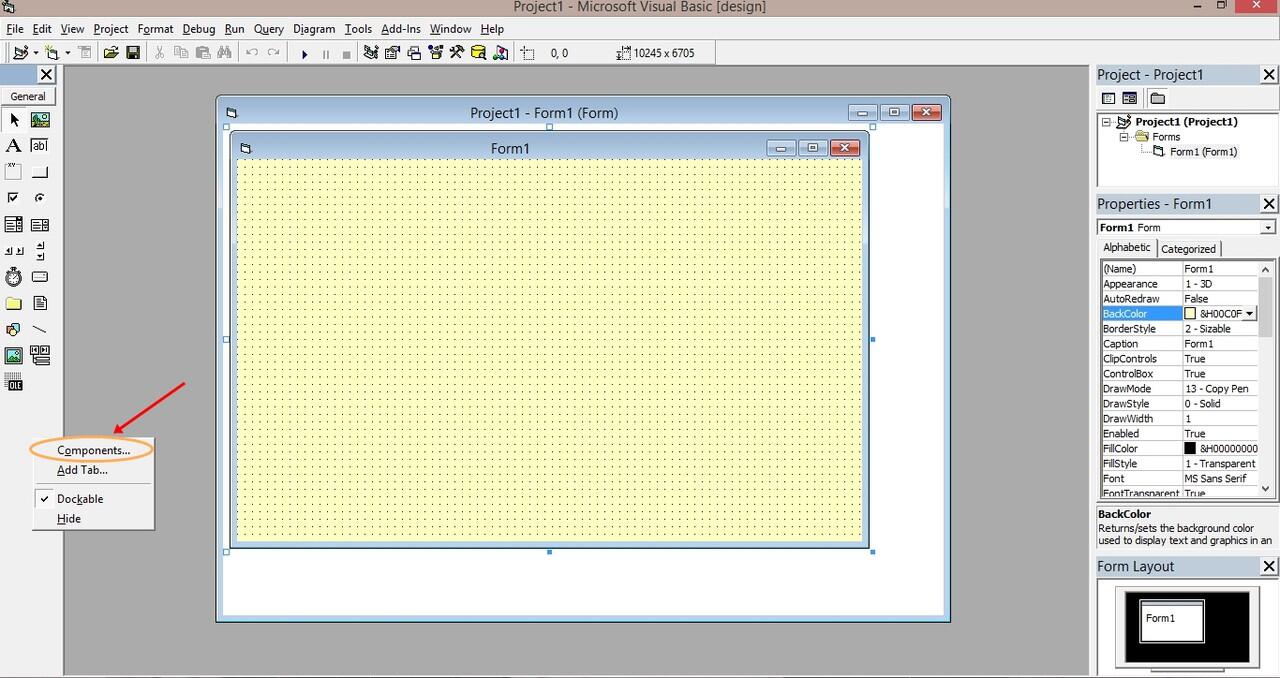
4. ceklist ketiga komponen diatas, lalu Apply kemudian Ok
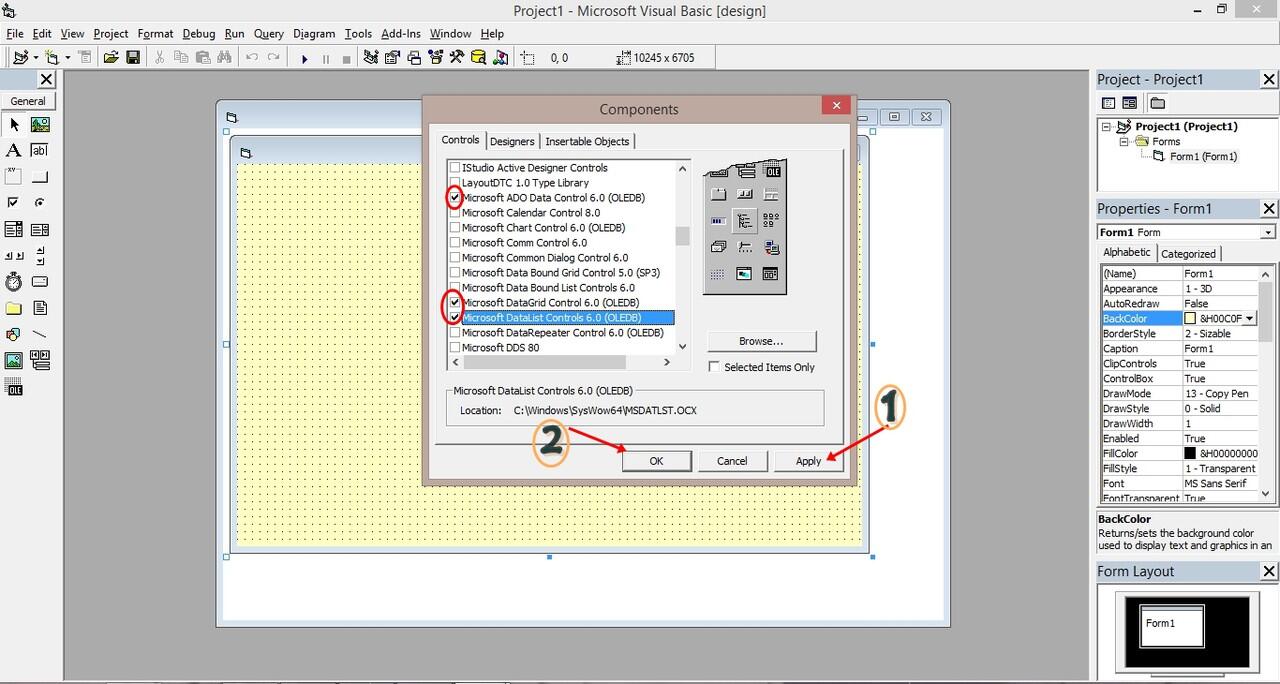
5. setelah komponen ada, pilih Adodc, lalu buat diform…
6. setelah dibuat mari kita main-main dengan ADODC
-> Klik kanan di ADODC
-> Pilih ADODC Proverties
-> Pilih Build
-> Pilih Microsoft Jet 4.0 OLE DB Provider lalu klik next
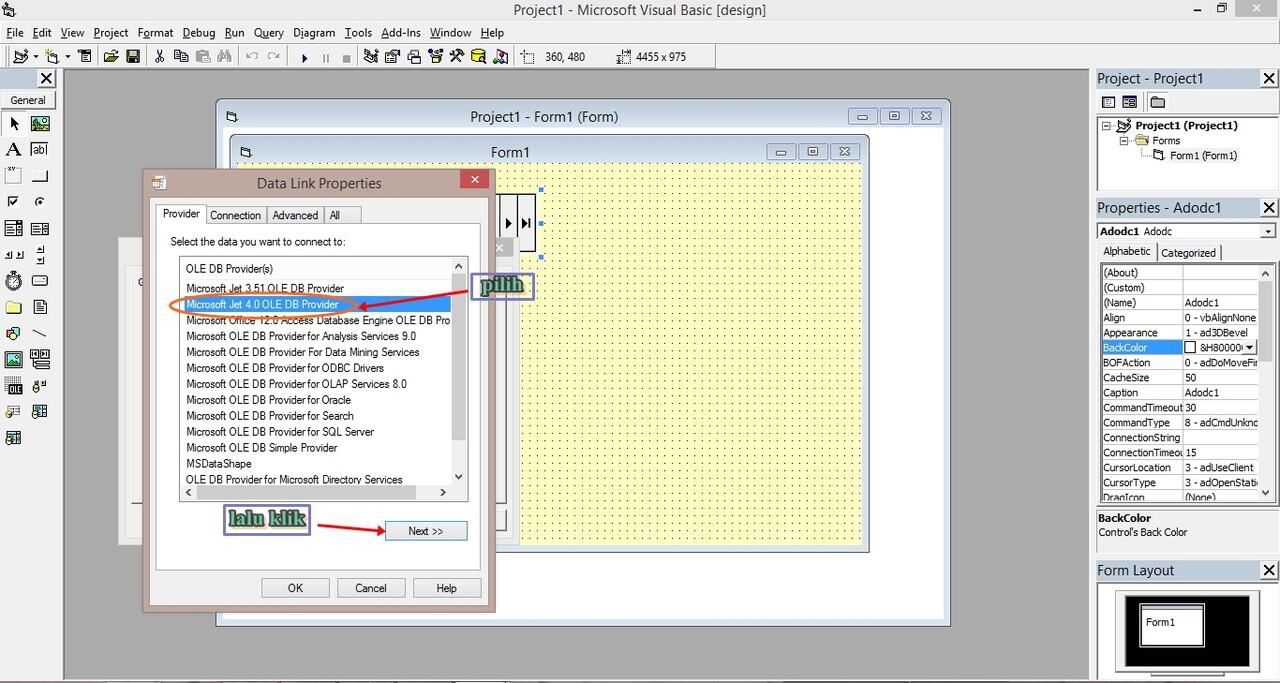
-> pilih database yang telah dibuat di Microsoft office accses tadi, klik open
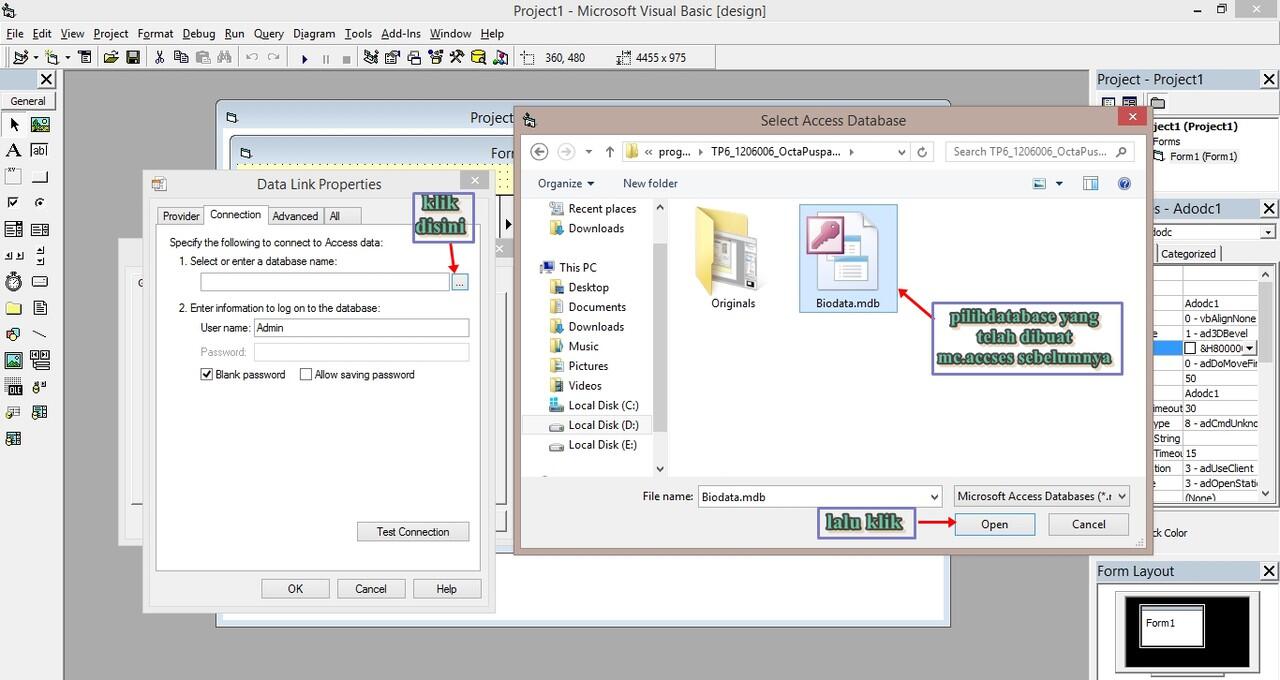
-> setelah dipilih, klik Test Connection, jika ada pesan box berarti database sudah terkoneksi
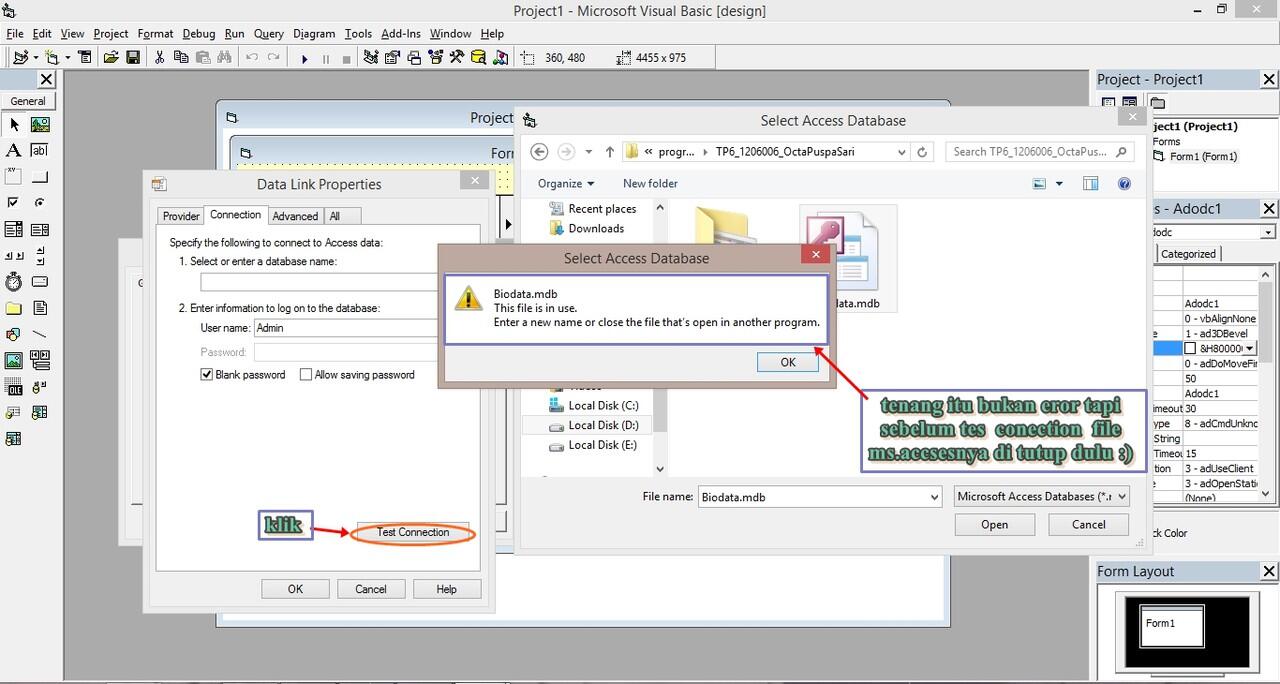
jika muncul message box gini jangan panic itu terjadi karena andabelum menutup Microsoft accsesnya waspadalah hehhee
coba lagi dong…. jdi gini yang bener:
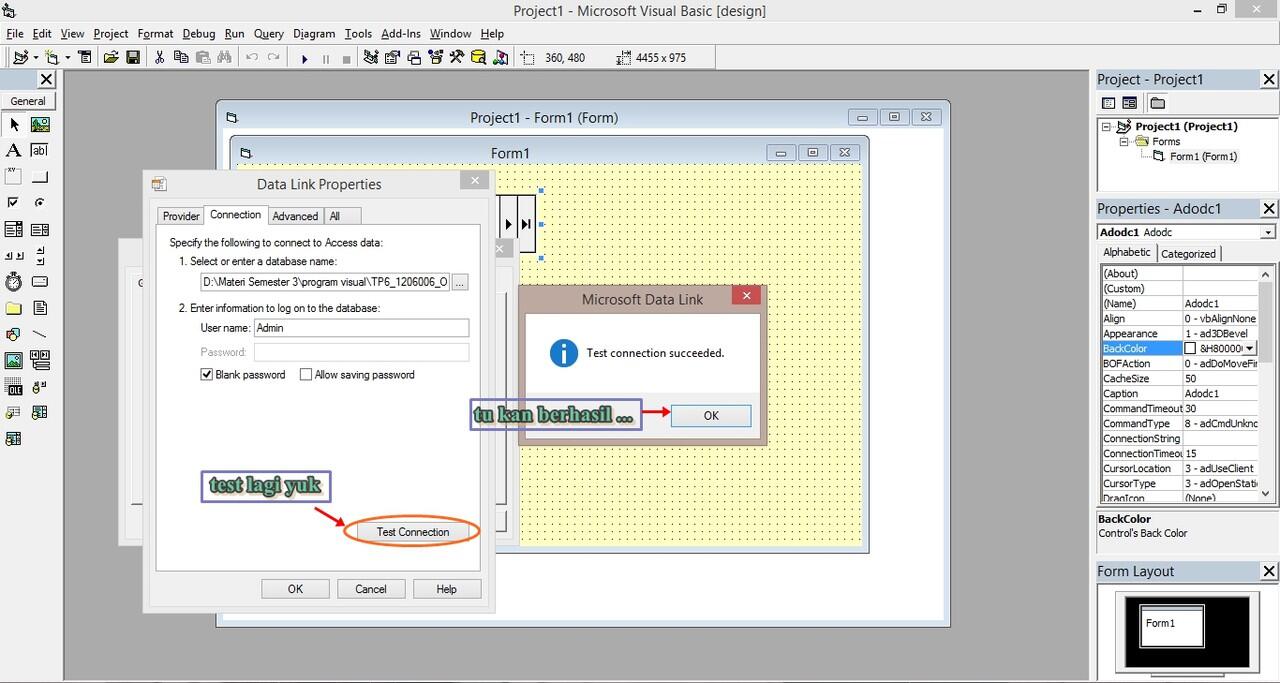
-> kemudian klik Ok dech
-> setelah masuk lagi diproperty pages klik RecordSource
-> di command type nya pilih 2-aCmd Table
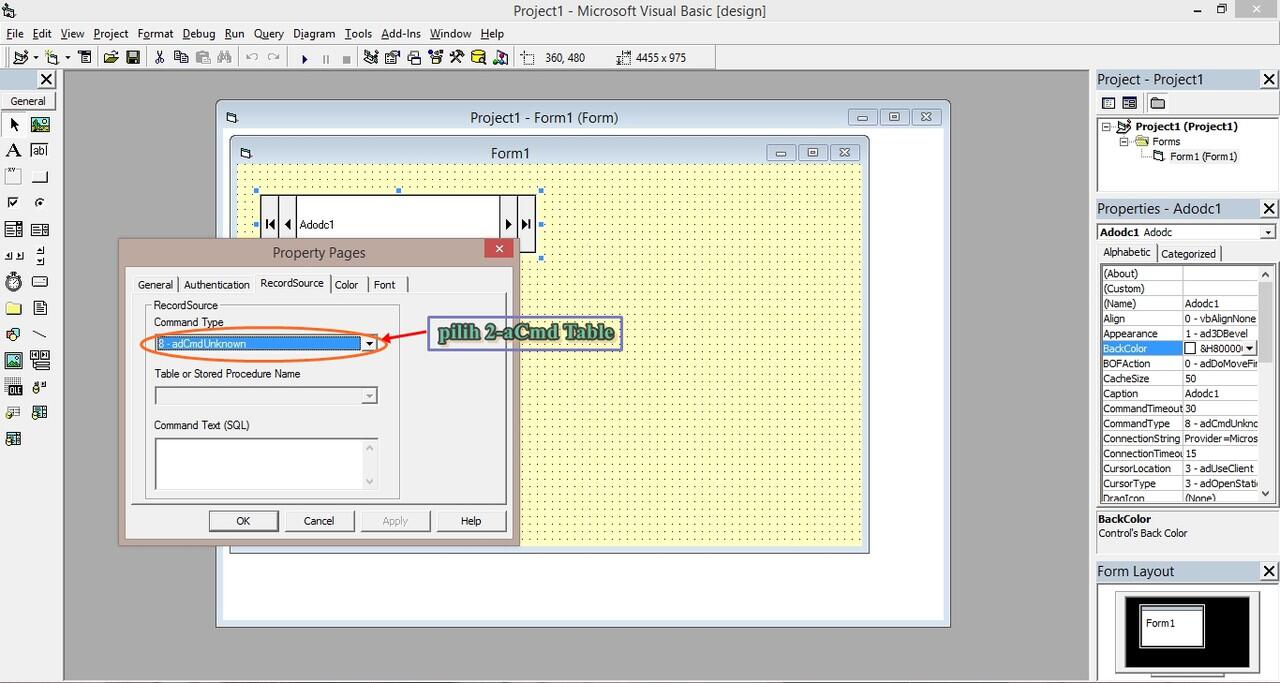
-> Table Or Stored Procedure Name pilih database yang dibuat
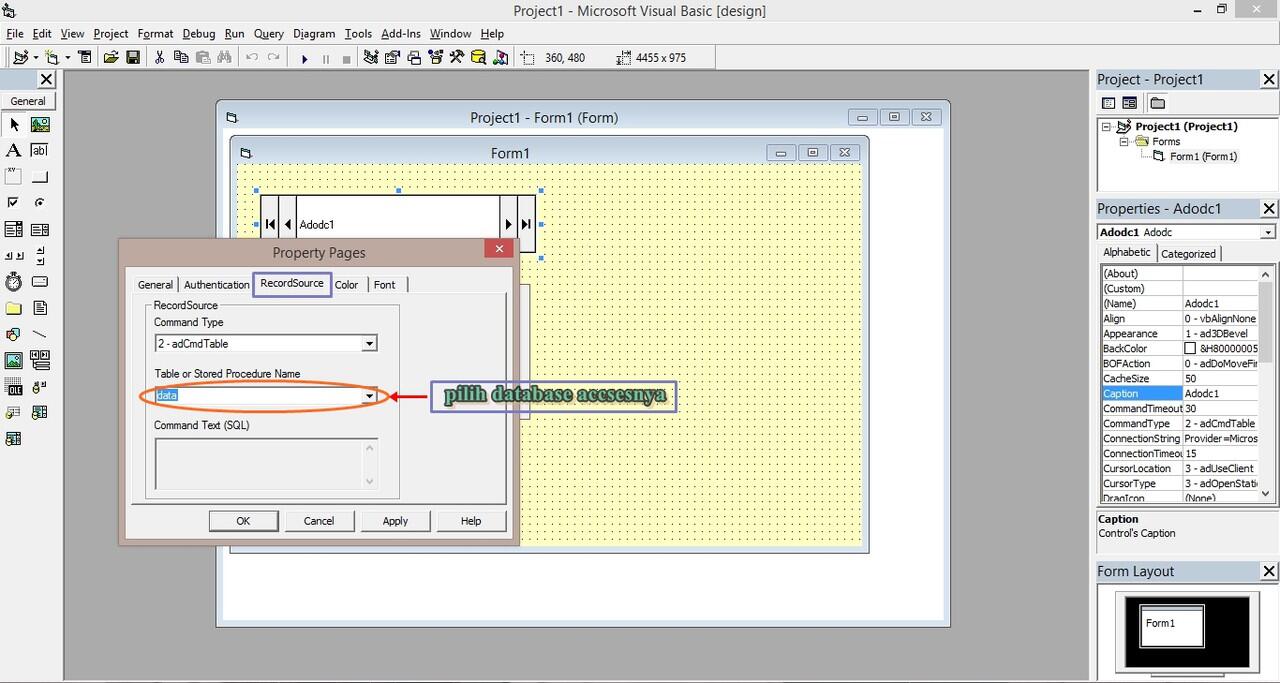
-> kemudian Ok…
7. selajutnya di komponen pilih DataGrid
-> Di Properties DataSource nya dipilih Adodc1
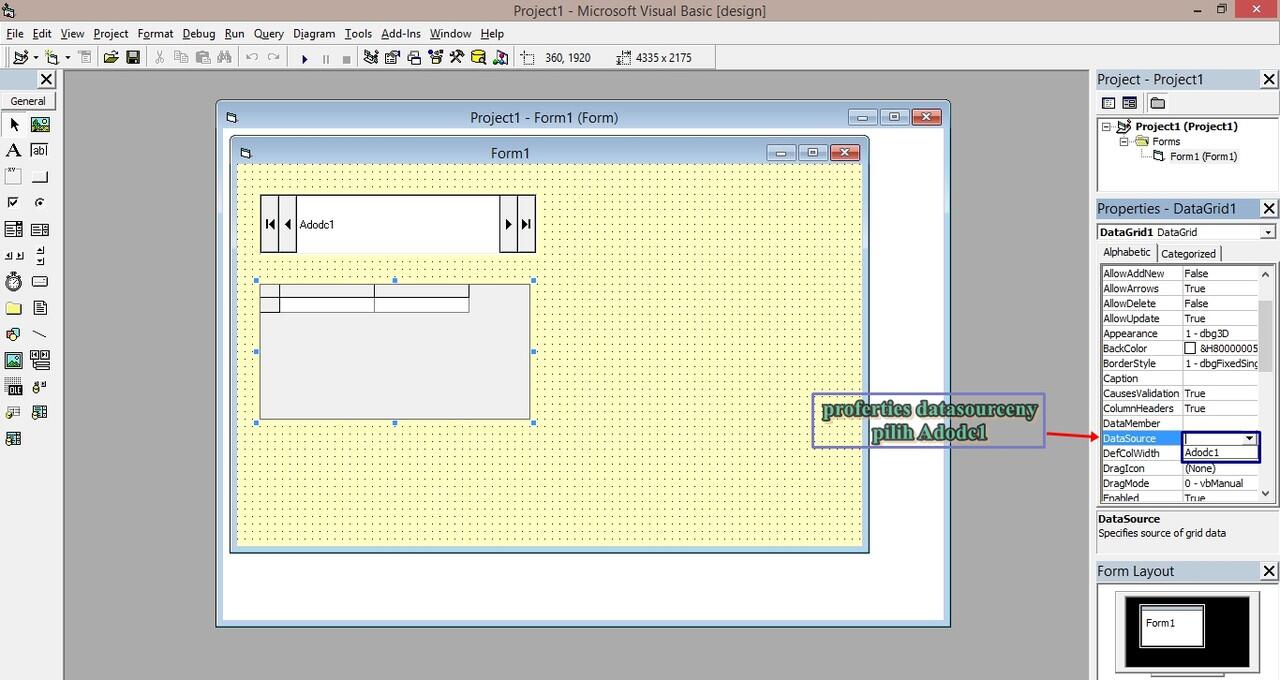
8. Kemudian Run atau klik F5 program telah jadi…
Database yang dibuat telah terkoneksi dengan Visual Basic yang kita buat.
ini screen shott yang barusan saya buat
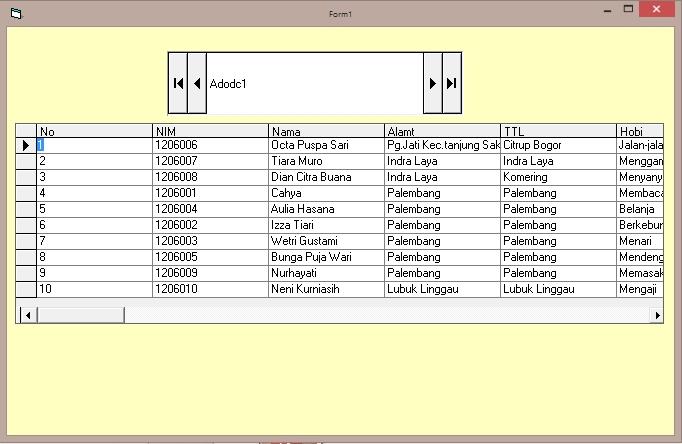
karena ini program visual sebaiknya kita atur-atur dulu posisinya biar enak dilihat …
contohnya gini …
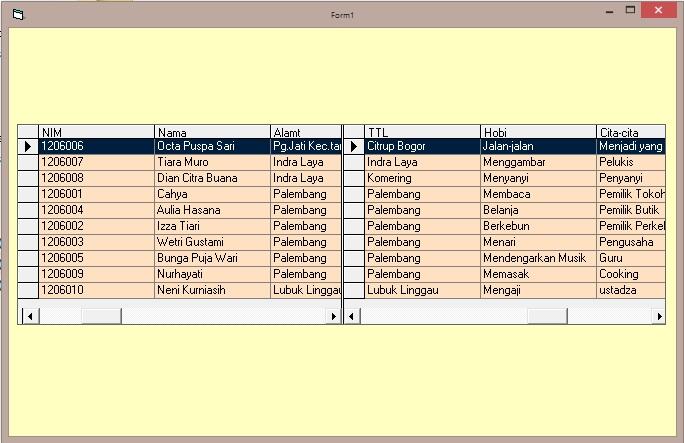
demikian tutorial microsoft accses, dan microsoft visual basic semoga dapat dimengerti dan selamat mencoba

DOWNLOAD Program Jadi disini
Diubah oleh octapuspa 15-11-2013 14:51
0
1.2K
2
Komentar yang asik ya
Urutan
Terbaru
Terlama
Komentar yang asik ya
Komunitas Pilihan